دوبلت زمین گرمایی
معرفی
استفاده از انرژی زمین گرمایی به یک موضوع مهم در سراسر جهان تبدیل شده است، نه تنها با بحث در مورد تغییرات آب و هوایی جرقه زده شده است. به ویژه در مناطقی که انرژی زمین گرمایی کمتری دارند، نیاز به نیروگاه های زمین گرمایی بالا است تا از تامین انرژی مداوم و طولانی مدت اطمینان حاصل شود.
این مثال از یک دوتایی هیدروترمال، جریان محیط متخلخل جفت شده و مسئله انتقال حرارت را با استفاده از قانون دارسی و انتقال حرارت در رابط های رسانه متخلخل مطالعه می کند. این نشان می دهد که چگونه می توان یک سیستم از یک لایه لایه زیرین با خواص زمین شناسی و حرارتی مختلف از جمله شکستگی ها و سمت تزریق و تولید یک دوبلت راه اندازی کرد.
تعریف مدل
هندسه مدل ( شکل 1 ) از سه لایه زمین شناسی تشکیل شده است که توسط یک ناحیه گسلی در محدوده قرار گرفته اند. لایهها، ارتفاع آنها و ناحیه خطا، توابع درونیابی از یک مجموعه داده مصنوعی هستند. خواص هیدرولیکی و حرارتی متفاوتی برای لایه ها تعریف شده است. تکامل میدان جریان و دما در طی 10 سال مورد مطالعه قرار گرفته است.
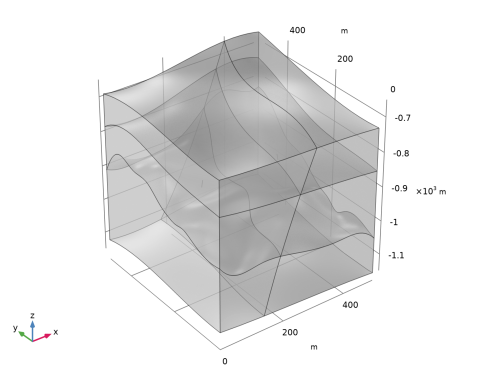
شکل 1: هندسه مدل شامل سه لایه زمین شناسی، شکستگی و سمت تولید و تزریق دوبلت (لبه ها).
جریان سیال
جریان در شکستگی به طور کلی بسیار سریعتر از ماتریکس متخلخل اطراف است. قانون مکعب یک همبستگی رایج برای مدلسازی جریان شکست است. این نفوذپذیری κf (m2 ) در شکستگی را با توجه به تعریف می کند

که در آن d f (m) دیافراگم شکستگی و f f ضریب زبری است. با این تعریف، نام قانون مکعب از تعریف قابلیت انتقال شکست ناشی می شود
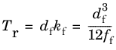 .
.یک گرادیان هیدرولیکی در جهت x به عنوان شرایط مرزی بر روی مرزهای عمودی اعمال می شود. مرز بالا و پایین به عنوان غیر قابل نفوذ تعریف می شود. دو لبه نشان دهنده سمت تزریق دوتایی زمین گرمایی و سمت تولید است. تزریق و پمپاژ با استفاده از ویژگی چاه مدل سازی شده است. تزریق آب با استفاده از گزینه نرخ جریان جرمی با M 0 = ρ W · 120 لیتر در ثانیه تعریف می شود.
انتقال حرارت
یک گرادیان زمین گرمایی اولیه 0.03 K/m اعمال می شود. مرزهای عمودی به عنوان مرزهای باز تعریف می شوند. این بدان معنی است که یک شرایط دمایی با استفاده از گرادیان زمین گرمایی یکسان فعال است اگر n · u < 0 (ورودی) یا در غیر این صورت – n · q = 0 (خروجی). مشابه شرایط مرزی جریان شکست در رابط قانون دارسی، انتقال حرارت در شکست با استفاده از شرایط مرزی شکست رابط انتقال حرارت مدلسازی میشود.
برای مدلسازی اصطلاح منبع حرارت ناشی از چاه تزریق، یک ویژگی منبع حرارت خطی مطابق با آن اعمال میشود
که در آن C p (J/(kg·K)) ظرفیت گرمایی آب، l طول چاه، T inj = 278 K دمای تزریق، و T دمای فعلی است.
نتایج و بحث
میدان فشار در شکل 2 نشان داده شده است .
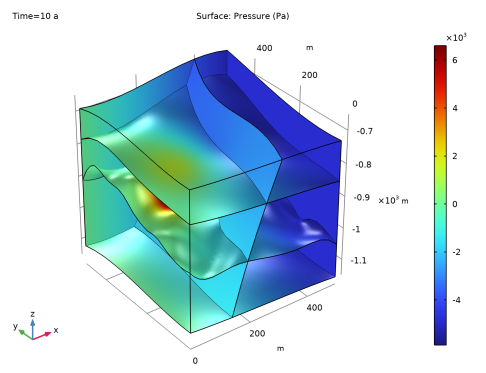
شکل 2: توزیع فشار پس از 10 سال.
شکل 3 توزیع دما در شکستگی را به همراه خطوط جریان نشان می دهد که میدان جریان را تجسم می کند و جریان از تزریق به سمت تولید دوتایی را نشان می دهد.
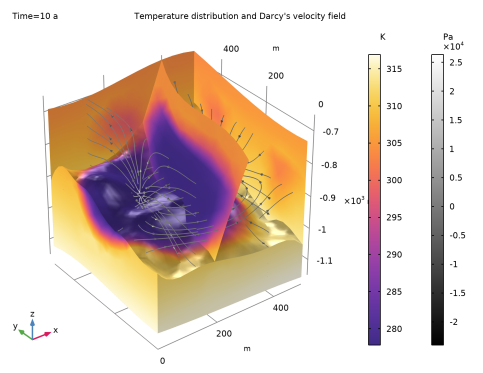
شکل 3: توزیع دما در شکستگی و خطوط جریان برای میدان سرعت دارسی پس از 10 سال.
ارزیابی دمای تولید در طول زمان جالب است. همانطور که در شکل 4 نشان داده شده است ، دمای تولید در طی 10 سال حدود 20 کلوین کاهش می یابد. این نشان میدهد که دوتایی در شرایط عملیاتی منبع انرژی پایدار درازمدت را فراهم نمیکند و باید پیکربندیهای متفاوتی آزمایش شود. این را می توان با تغییر یک یا چند پارامتر در مدل انجام داد تا ببینیم کدام تنظیمات مناسب تر است.
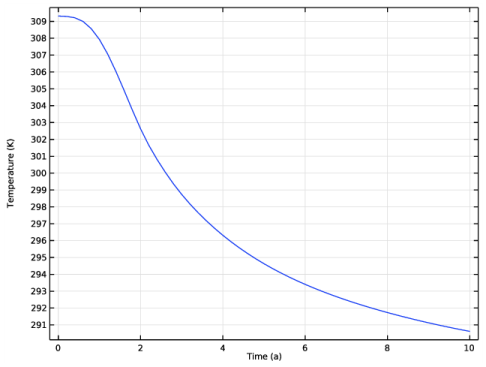
شکل 4: دمای تولید بیش از 10 سال.
مسیر کتابخانه برنامه: Subsurface_Flow_Module/Heat_Transfer/geothermal_doublet
دستورالعمل مدلسازی
از منوی File ، New را انتخاب کنید .
جدید
در پنجره جدید ، روی  Model Wizard کلیک کنید .
Model Wizard کلیک کنید .
مدل جادوگر
1 | در پنجره Model Wizard ، روی |
2 | در درخت Select Physics ، Fluid Flow> Porous Media and Subsurface Flow> Darcy’s Law (dl) را انتخاب کنید . |
3 | روی افزودن کلیک کنید . |
4 | در درخت انتخاب فیزیک ، انتقال حرارت > رسانه متخلخل> انتقال حرارت در رسانه متخلخل (ht) را انتخاب کنید . |
5 | روی افزودن کلیک کنید . |
6 |
ریشه
با بارگذاری دنباله هندسه پارامتری شده در مدل شروع کنید.
هندسه 1
1 | در نوار ابزار Geometry ، روی Insert Sequence کلیک کنید و Insert Sequence را انتخاب کنید . |
2 | به پوشه Application Libraries مدل بروید و روی فایل geothermal_doublet_geom_sequence.mph دوبار کلیک کنید . |
3 | در نوار ابزار Geometry ، روی |
پارامترهای هندسی استفاده شده به صورت خودکار به لیست پارامترها اضافه شدند . چند پارامتر دیگر را اضافه کنید که برای تنظیم رابط های فیزیکی استفاده می شود.
تعاریف جهانی
پارامترهای 1
1 | در پنجره Model Builder ، در قسمت Global Definitions روی Parameters 1 کلیک کنید . |
2 | در پنجره تنظیمات برای پارامترها ، بخش پارامترها را پیدا کنید . |
3 | در جدول تنظیمات زیر را وارد کنید: |
نام | اصطلاح | ارزش | شرح |
r_bore | 1[m] | 1 متر | شعاع ناحیه پوست گمانه |
پمپ | 120 [l/s] | 0.12 m³/s | نرخ پمپاژ |
deltaH | 1[mm/m] | 0.001 | گرادیان سر هیدرولیک |
T_top | 283[K] | 283 K | دمای سطح |
T_inj | 278[K] | 278 K | دمای تزریق |
delta_Tz | 0.03 [K/m] | 0.03 کیلو در متر | گرادیان زمین گرمایی |
d_f | 0.2[cm] | 0.002 متر | ضخامت شکستگی |
f_f | 1.6 | 1.6 | فاکتور زبری شکستگی |
انتخاب ها به بهبود کل فرآیند مدل سازی کمک می کنند. اکنون آنها را تعریف کنید و بعداً در صورت نیاز از آنها استفاده کنید.
تعاریف
خوب تزریق کنید
1 | در پنجره Model Builder ، گره Component 1 (comp1)>Definitions را گسترش دهید . |
2 | روی Definitions کلیک راست کرده و Selections>Explicit را انتخاب کنید . |
3 | در پنجره تنظیمات برای Explicit ، بخش Input Entities را پیدا کنید . |
4 | از لیست سطح موجودیت هندسی ، Edge را انتخاب کنید . |
5 |
6 | فقط Edge 19 را انتخاب کنید. |
7 | در قسمت Label text Injection را به خوبی تایپ کنید . 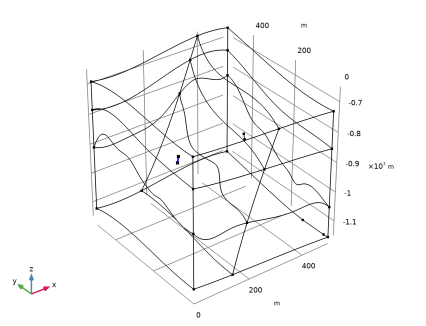 |
تولید خوب
1 | در نوار ابزار تعاریف ، روی |
2 | در پنجره تنظیمات برای Explicit ، بخش Input Entities را پیدا کنید . |
3 | از لیست سطح موجودیت هندسی ، Edge را انتخاب کنید . |
4 | فقط Edge 37 را انتخاب کنید. |
5 | در قسمت نوشتار Label ، Production را به خوبی تایپ کنید . 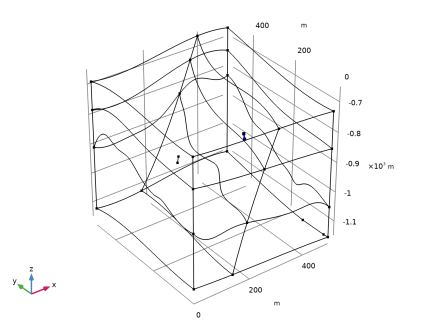 |
لایه بالایی
1 | در نوار ابزار تعاریف ، روی |
2 | فقط دامنه های 3 و 6 را انتخاب کنید. |
3 | در پنجره تنظیمات برای Explicit ، لایه Top را در قسمت نوشتار Label تایپ کنید . |
لایه میانی
1 | در نوار ابزار تعاریف ، روی |
2 | فقط دامنه های 2 و 5 را انتخاب کنید. |
3 | در پنجره تنظیمات برای Explicit ، لایه Middle را در قسمت نوشتار Label تایپ کنید . |
لایه زیرین
1 | در نوار ابزار تعاریف ، روی |
2 | فقط دامنه های 1 و 4 را انتخاب کنید. |
3 | در پنجره تنظیمات برای Explicit ، لایه پایین را در قسمت نوشتار Label تایپ کنید . |
شکست، شکستگی
1 | در نوار ابزار تعاریف ، روی |
2 | در پنجره تنظیمات برای Explicit ، بخش Input Entities را پیدا کنید . |
3 | از لیست سطح نهاد هندسی ، Boundary را انتخاب کنید . |
4 | فقط مرز 21 را انتخاب کنید. |
5 | تیک گروه بر اساس مماس پیوسته را انتخاب کنید . این به طور خودکار تمام مرزهایی را که به منطقه گسل بزرگ تعلق دارند اضافه می کند. |
6 | در قسمت نوشتار Label ، Fracture را تایپ کنید . |
مرزهای بیرونی
1 | در نوار ابزار تعاریف ، روی |
2 | در پنجره تنظیمات برای Explicit ، مرزهای بیرونی را در قسمت متن برچسب تایپ کنید . |
3 | قسمت Input Entities را پیدا کنید . از لیست سطح نهاد هندسی ، Boundary را انتخاب کنید . |
4 | تیک گروه بر اساس مماس پیوسته را انتخاب کنید . |
5 | هر صورت را در هر طرف انتخاب کنید. به طور خودکار تمام چهره های این سمت به انتخاب اضافه می شود.  |
تعاریف جهانی
مواد را به گره مواد اضافه کنید، اما خصوصیات آنها را در این مرحله تعریف نکنید. پس از راهاندازی رابط فیزیک، COMSOL Multiphysics بهطور خودکار مشخص میکند که کدام خواص مواد مورد نیاز است.
مواد را اضافه کنید
1 | در نوار ابزار Home ، روی |
2 | به پنجره Add Material بروید . |
3 | در درخت، Built-in>Water, liquid را انتخاب کنید . |
4 | روی Add to Global Materials در نوار ابزار پنجره کلیک کنید . |
5 | در نوار ابزار Home ، روی |
مواد
آکویتارد بالا
1 | در پنجره Model Builder ، در قسمت Component 1 (comp1) روی Materials راست کلیک کرده و More Materials>Porous Material را انتخاب کنید . |
2 | در پنجره تنظیمات برای مواد متخلخل ، Upper Aquitard را در قسمت نوشتار Label تایپ کنید . |
آبخوان
1 | روی Materials کلیک راست کرده و More Materials>Porous Material را انتخاب کنید . |
2 | در پنجره تنظیمات برای مواد متخلخل ، Aquifer را در قسمت متن برچسب تایپ کنید . |
3 | قسمت انتخاب موجودیت هندسی را پیدا کنید . از لیست Selection ، لایه میانی را انتخاب کنید . |
آکویتارد پایین
1 | روی Materials کلیک راست کرده و More Materials>Porous Material را انتخاب کنید . |
2 | در پنجره تنظیمات برای مواد متخلخل ، قسمت انتخاب موجودیت هندسی را پیدا کنید . |
3 | از لیست انتخاب ، لایه پایین را انتخاب کنید . |
4 | در قسمت Label text Lower aquitard را تایپ کنید . |
شکست، شکستگی
1 | روی Materials کلیک راست کرده و More Materials>Material Link را انتخاب کنید . |
2 | در پنجره تنظیمات مربوط به Material Link ، Fracture را در قسمت نوشتار Label تایپ کنید . |
3 | قسمت انتخاب موجودیت هندسی را پیدا کنید . از لیست سطح نهاد هندسی ، Boundary را انتخاب کنید . |
4 | از لیست انتخاب ، شکستگی را انتخاب کنید . |
قانون دارسی (DL)
اکنون، رابط های فیزیکی را تنظیم کنید. این مشخص می کند که کدام خواص مواد مورد نیاز است.
شکستگی 1
1 | در پنجره Model Builder ، در قسمت Component 1 (comp1) روی قانون دارسی (dl) کلیک راست کرده و Fracture را انتخاب کنید . |
2 | در پنجره تنظیمات برای شکست ، قسمت انتخاب مرز را پیدا کنید . |
3 | از لیست انتخاب ، شکستگی را انتخاب کنید . |
4 | بخش دیافراگم را پیدا کنید . در قسمت متن d f ، d_f را تایپ کنید . |
پرکننده 1
1 | در پنجره Model Builder ، روی Filler 1 کلیک کنید . |
2 | در پنجره تنظیمات Filler ، قسمت Filler Properties را پیدا کنید . |
3 | از لیست ε p ، User defined را انتخاب کنید . در قسمت متن مرتبط، 0.6 را تایپ کنید . |
4 | از لیست مدل نفوذپذیری ، قانون مکعب را انتخاب کنید . |
5 | در قسمت متن f f ، f_f را تایپ کنید . |
سر هیدرولیک 1
1 | در نوار ابزار Physics ، روی |
2 | در پنجره تنظیمات برای سر هیدرولیک ، قسمت انتخاب مرز را پیدا کنید . |
3 | از لیست انتخاب ، مرزهای بیرونی را انتخاب کنید . |
4 | قسمت Hydraulic Head را پیدا کنید . در قسمت متنی H 0 ، -deltaH*x را تایپ کنید . |
از ویژگی Well برای تعریف سمت تزریق و تولید دولت استفاده کنید .
خوب 1
1 | در نوار ابزار فیزیک ، روی |
2 | در پنجره تنظیمات برای Well ، قسمت Edge Selection را پیدا کنید . |
3 | از لیست Selection ، Injection well را انتخاب کنید . |
4 | بخش چاه را پیدا کنید . در قسمت متن d w ، 2*r_bore را تایپ کنید . |
5 | از لیست Specify ، Mass flow را انتخاب کنید . |
6 | بخش Mass Flow را پیدا کنید . در قسمت نوشتاری M 0 ، pump*dl.rho را تایپ کنید . |
عبارت dl.rho به چگالی آب اشاره دارد که توسط رابط قانون دارسی تعریف شده است.
خوب 2
1 | در نوار ابزار فیزیک ، روی |
2 | در پنجره تنظیمات برای Well ، قسمت Edge Selection را پیدا کنید . |
3 | از لیست Selection ، Production well را انتخاب کنید . |
4 | بخش چاه را پیدا کنید . در قسمت متن d w ، 2*r_bore را تایپ کنید . |
5 | از لیست Well type ، Production را انتخاب کنید . |
6 | از لیست Specify ، Mass flow را انتخاب کنید . |
7 | بخش Mass Flow را پیدا کنید . در قسمت نوشتاری M 0 ، pump*dl.rho را تایپ کنید . |
انتقال حرارت در محیط متخلخل (HT)
مایع 1
1 | در پنجره Model Builder ، در قسمت Component 1 (comp1)>Heat Transfer in Porous Media (ht)>Porous Medium 1 روی Fluid 1 کلیک کنید . |
2 | در پنجره تنظیمات برای Fluid ، بخش Heat Convection را پیدا کنید . |
3 | از لیست u ، فیلد سرعت دارسی (dl) را انتخاب کنید . |
ماتریس متخلخل 1
1 | در پنجره Model Builder ، روی Porous Matrix 1 کلیک کنید . |
2 | در پنجره تنظیمات برای ماتریس متخلخل ، بخش ویژگی های ماتریس را پیدا کنید . |
3 | از لیست تعریف ، خواص فاز جامد را انتخاب کنید . |
مقادیر اولیه 1
گرادیان زمین گرمایی را به عنوان توزیع دمای اولیه تعریف کنید.
1 | در پنجره Model Builder ، در قسمت Component 1 (comp1)>Heat Transfer in Porous Media (ht) روی مقادیر اولیه 1 کلیک کنید . |
2 | در پنجره تنظیمات برای مقادیر اولیه ، قسمت مقادیر اولیه را پیدا کنید . |
3 | در قسمت متن T ، T_top-0.03[K/m]*z را تایپ کنید . |
باز کردن مرز 1
1 | در نوار ابزار Physics ، روی |
2 | در پنجره تنظیمات برای Open Boundary ، قسمت Boundary Selection را پیدا کنید . |
3 | از لیست انتخاب ، مرزهای بیرونی را انتخاب کنید . |
4 | قسمت Upstream Properties را پیدا کنید . در قسمت متن T ustr ، T_top-delta_Tz*z را تایپ کنید . |
شکستگی 1
1 | در نوار ابزار Physics ، روی |
2 | در پنجره تنظیمات برای شکست ، قسمت انتخاب مرز را پیدا کنید . |
3 | از لیست انتخاب ، شکستگی را انتخاب کنید . |
4 | قسمت Shell Properties را پیدا کنید . از لیست نوع پوسته ، پوسته بدون لایه را انتخاب کنید . در قسمت متن L ، d_f را تایپ کنید . |
5 | قسمت Fluid Material را پیدا کنید . از لیست، آب، مایع (mat1) را انتخاب کنید . |
6 | قسمت Heat Convection را پیدا کنید . از لیست u ، فیلد سرعت دارسی (dl) را انتخاب کنید . |
7 | بخش مواد متخلخل را پیدا کنید . از لیست θ p ، کسر حجمی (dl/frac1) را انتخاب کنید . |
8 | بخش هدایت حرارتی ، ماتریس متخلخل را پیدا کنید . از لیست k p ، User defined را انتخاب کنید . در فیلد متن مرتبط، 3 را تایپ کنید . |
9 | بخش ترمودینامیک، ماتریس متخلخل را پیدا کنید . از لیست ρ p ، User defined را انتخاب کنید . در قسمت متن مرتبط، 1.2e3 را تایپ کنید . |
10 | از لیست C p,p ، User defined را انتخاب کنید . در قسمت متن مرتبط، 800 را تایپ کنید . |
منبع حرارت خط 1
1 | در نوار ابزار Physics ، روی |
2 | در پنجره تنظیمات برای منبع حرارت خط ، قسمت Edge Selection را پیدا کنید . |
3 | از لیست Selection ، Injection well را انتخاب کنید . |
4 | قسمت Line Heat Source را پیدا کنید . در قسمت متن Q l ، mat1.def.Cp*dl.well1.Ml*(T_inj-T) را تایپ کنید . |
5 | بخش Heat Source Radius را پیدا کنید . تیک گزینه Specify source heat radius را انتخاب کنید . |
6 | در قسمت متن R ، r_bore را تایپ کنید . |
مواد
حالا می توانید خواص مواد را تعریف کنید.
Aquitard بالایی (pmat1)
1 | در پنجره Model Builder ، در قسمت Component 1 (comp1)>Materials روی Upper Aquitard (pmat1) کلیک کنید . |
2 | در پنجره تنظیمات برای مواد متخلخل ، بخش خصوصیات همگن را پیدا کنید . |
3 | در جدول تنظیمات زیر را وارد کنید: |
ویژگی | متغیر | ارزش | واحد | گروه اموال |
نفوذپذیری | kappa_big ; kappaii = kappa_iso، kappaij = 0 | 1e-10[cm^2] | متر مربع | پایه ای |
4 | قسمت Phase-Specific Properties را پیدا کنید . |
جامد 1 (pmat1.solid1)
1 | در پنجره Model Builder ، روی Solid 1 (pmat1.solid1) کلیک کنید . |
2 | در پنجره تنظیمات برای Solid ، بخش Solid Properties را پیدا کنید . |
3 | در قسمت متن θ s ، 0.9 را تایپ کنید . |
4 | از لیست Material ، Locally defined را انتخاب کنید . |
5 | قسمت محتوای مواد را پیدا کنید . در جدول تنظیمات زیر را وارد کنید: |
ویژگی | متغیر | ارزش | واحد | گروه اموال |
تراکم | rho | 1300 | کیلوگرم بر متر مکعب | پایه ای |
ظرفیت گرمایی در فشار ثابت | Cp | 900 | J/(kg·K) | پایه ای |
رسانایی گرمایی | k_iso ; kii = k_iso، kij = 0 | 2 | W/(m·K) | پایه ای |
آبخوان (pmat2)
1 | در پنجره Model Builder ، در قسمت Component 1 (comp1)>Materials روی Aquifer (pmat2) کلیک کنید . |
2 | در پنجره تنظیمات برای مواد متخلخل ، بخش خصوصیات همگن را پیدا کنید . |
3 | در جدول تنظیمات زیر را وارد کنید: |
ویژگی | متغیر | ارزش | واحد | گروه اموال |
نفوذپذیری | kappa_big ; kappaii = kappa_iso، kappaij = 0 | 1e-6[cm^2] | متر مربع | پایه ای |
4 | قسمت Phase-Specific Properties را پیدا کنید . |
جامد 1 (pmat2.solid1)
1 | در پنجره Model Builder ، روی Solid 1 (pmat2.solid1) کلیک کنید . |
2 | در پنجره تنظیمات برای Solid ، بخش Solid Properties را پیدا کنید . |
3 | از لیست Material ، Locally defined را انتخاب کنید . |
4 | در قسمت متن θ s ، 0.6 را تایپ کنید . |
5 | قسمت محتوای مواد را پیدا کنید . در جدول تنظیمات زیر را وارد کنید: |
ویژگی | متغیر | ارزش | واحد | گروه اموال |
تراکم | rho | 1900 | کیلوگرم بر متر مکعب | پایه ای |
ظرفیت گرمایی در فشار ثابت | Cp | 850 | J/(kg·K) | پایه ای |
رسانایی گرمایی | k_iso ; kii = k_iso، kij = 0 | 3 | W/(m·K) | پایه ای |
آکویتارد پایین (pmat3)
1 | در پنجره Model Builder ، در قسمت Component 1 (comp1)>Materials روی Lower aquitard (pmat3) کلیک کنید . |
2 | در پنجره تنظیمات برای مواد متخلخل ، بخش خصوصیات همگن را پیدا کنید . |
3 | در جدول تنظیمات زیر را وارد کنید: |
ویژگی | متغیر | ارزش | واحد | گروه اموال |
نفوذپذیری | kappa_big ; kappaii = kappa_iso، kappaij = 0 | 1e-7[cm^2] | متر مربع | پایه ای |
4 | قسمت Phase-Specific Properties را پیدا کنید . |
جامد 1 (pmat3.solid1)
1 | در پنجره Model Builder ، روی Solid 1 (pmat3.solid1) کلیک کنید . |
2 | در پنجره تنظیمات برای Solid ، بخش Solid Properties را پیدا کنید . |
3 | در قسمت متن θ s ، 0.7 را تایپ کنید . |
4 | از لیست Material ، Locally defined را انتخاب کنید . |
5 | قسمت محتوای مواد را پیدا کنید . در جدول تنظیمات زیر را وارد کنید: |
ویژگی | متغیر | ارزش | واحد | گروه اموال |
تراکم | rho | 2300 | کیلوگرم بر متر مکعب | پایه ای |
ظرفیت گرمایی در فشار ثابت | Cp | 850 | J/(kg·K) | پایه ای |
رسانایی گرمایی | k_iso ; kii = k_iso، kij = 0 | 3.5 | W/(m·K) | پایه ای |
مش 1
تنظیمات مش پیش فرض را کمی تنظیم کنید تا مطمئن شوید که تزریق و تولید به درستی حل شده است.
1 | در پنجره Model Builder ، در قسمت Component 1 (comp1) روی Mesh 1 کلیک کنید . |
2 | در پنجره تنظیمات مش ، قسمت Physics-Controlled Mesh را پیدا کنید . |
3 | از لیست اندازه عنصر ، Fine را انتخاب کنید . |
4 | قسمت Sequence Type را پیدا کنید . از لیست، مش کنترل شده توسط کاربر را انتخاب کنید . |
سایز 1
1 | در پنجره Model Builder ، روی Free Tetrahedral 1 کلیک راست کرده و Size را انتخاب کنید . |
2 | در پنجره تنظیمات برای اندازه ، قسمت انتخاب موجودیت هندسی را پیدا کنید . |
3 | از لیست سطح موجودیت هندسی ، Edge را انتخاب کنید . |
4 | فقط لبه های 19 و 37 را انتخاب کنید. |
5 | بخش اندازه عنصر را پیدا کنید . از لیست از پیش تعریف شده ، Extra fine را انتخاب کنید . |
6 | روی دکمه Custom کلیک کنید . |
7 | قسمت پارامترهای اندازه عنصر را پیدا کنید . |
8 | کادر انتخاب حداکثر اندازه عنصر را انتخاب کنید . در فیلد متن مرتبط، 4 را تایپ کنید . |
9 |
اضافه کردن مطالعه
1 | در نوار ابزار Home ، روی |
2 | به پنجره Add Study بروید . |
3 | زیربخش مطالعات را پیدا کنید . در درخت انتخاب مطالعه ، General Studies>Stationary را انتخاب کنید . |
4 | رابط های فیزیک را در زیربخش مطالعه بیابید . در جدول، کادر حل را برای انتقال حرارت در رسانه متخلخل (ht) پاک کنید . |
5 | روی Add Study در نوار ابزار پنجره کلیک کنید . |
6 | در نوار ابزار Home ، روی |
مطالعه 1
مرحله 1: ثابت
1 | در پنجره تنظیمات برای Stationary ، بخش Physics and Variables Selection را پیدا کنید . |
2 | تیک Modify model configuration for study step را انتخاب کنید . |
3 | در درخت، Component 1 (comp1)> Darcy’s Law (dl)> Well 1 و Component 1 (comp1)> Darcy’s Law (dl)> Well 2 را انتخاب کنید . |
4 |
این اولین مرحله ثابت منجر به یک میدان جریان آب زیرزمینی می شود که به عنوان نقطه شروعی برای تجزیه و تحلیل وابسته به زمان بعدی عملکرد دوتایی زمین گرمایی عمل می کند.
وابسته به زمان
1 | در نوار ابزار مطالعه ، روی |
2 | در پنجره تنظیمات مربوط به زمان وابسته ، قسمت تنظیمات مطالعه را پیدا کنید . |
3 | از لیست واحد زمان ، یک را انتخاب کنید . |
4 | در قسمت متن زمان خروجی ، range(0,0.2,10) را تایپ کنید . |
راه حل 1 (sol1)
1 | در نوار ابزار مطالعه ، روی |
2 | در پنجره Model Builder ، گره Solution 1 (sol1) را گسترش دهید ، سپس روی Time-Dependent Solver 1 کلیک کنید . |
3 | در پنجره تنظیمات برای حل وابسته به زمان ، برای گسترش بخش Time Steping کلیک کنید . |
4 | از لیست محدودیت حداکثر گام ، Constant را انتخاب کنید . |
محدود کردن حداکثر گام زمانی تضمین می کند که رفتار گذرا کل سیستم به درستی حل شده است.
5 | در نوار ابزار مطالعه ، |
نتایج
COMSOL Multiphysics به طور خودکار چهار نمودار پیش فرض ایجاد می کند. نمودار فشار را برای ایجاد شکل 2 تغییر دهید .
انتخاب 1
1 | در پنجره Model Builder ، گره Results>Pressure (dl) را گسترش دهید . |
2 | روی Surface کلیک راست کرده و Selection را انتخاب کنید . |
3 | در پنجره تنظیمات برای انتخاب ، قسمت انتخاب را پیدا کنید . |
4 | از لیست انتخاب ، همه مرزها را انتخاب کنید و مرزهای بالا و جلو را حذف کنید، که مربوط به: |
5 | فقط مرزهای 3، 6، 9، 11-15، 17، 18، 20، 21، 23 و 25-29 را انتخاب کنید. |
6 | در نوار ابزار فشار (dl) ، روی |
میدان دما و جریان
نمودار را در شکل 3 به صورت زیر ایجاد کنید:
1 | در نوار ابزار صفحه اصلی ، روی |
2 | در پنجره تنظیمات برای گروه طرح سه بعدی ، دما و میدان جریان را در قسمت متن برچسب تایپ کنید . |
سطح 1
1 | روی Temperature and Flow Field کلیک راست کرده و Surface را انتخاب کنید . |
2 | در پنجره تنظیمات برای Surface ، بخش Expression را پیدا کنید . |
3 | در قسمت Expression text، T را تایپ کنید . |
4 | قسمت Coloring and Style را پیدا کنید . |
5 | در کادر محاوره ای Color Table ، Thermal>HeatCameraLight را در درخت انتخاب کنید. |
6 | روی OK کلیک کنید . |
انتخاب 1
1 | روی Surface 1 کلیک راست کرده و Selection را انتخاب کنید . |
2 | در پنجره تنظیمات برای انتخاب ، قسمت انتخاب را پیدا کنید . |
3 | از لیست انتخاب ، مرزهای بیرونی را انتخاب کنید . |
4 | فقط مرزهای 3، 11-13، 15، 17، و 25-29 را انتخاب کنید. |
سطح 2
1 | در پنجره Model Builder ، در Results>Temperature and Flow Field روی Surface 1 کلیک راست کرده و Duplicate را انتخاب کنید . |
2 | در پنجره تنظیمات برای Surface ، برای گسترش بخش Inherit Style کلیک کنید . |
3 | از لیست Plot ، Surface 1 را انتخاب کنید . |
انتخاب 1
1 | در پنجره Model Builder ، گره Surface 2 را گسترش دهید ، سپس روی Selection 1 کلیک کنید . |
2 | در پنجره تنظیمات برای انتخاب ، قسمت انتخاب را پیدا کنید . |
3 | از لیست انتخاب ، شکستگی را انتخاب کنید . |
جلد 1
1 | در پنجره Model Builder ، روی Temperature and Flow Field کلیک راست کرده و Volume را انتخاب کنید . |
2 | در پنجره تنظیمات برای حجم ، بخش Expression را پیدا کنید . |
3 | در قسمت Expression text، T را تایپ کنید . |
4 | برای گسترش بخش Inherit Style کلیک کنید . از لیست Plot ، Surface 1 را انتخاب کنید . |
انتخاب 1
1 | روی جلد 1 کلیک راست کرده و Selection را انتخاب کنید . |
2 | در پنجره تنظیمات برای انتخاب ، قسمت انتخاب را پیدا کنید . |
3 | از لیست انتخاب ، لایه پایین را انتخاب کنید . |
میدان دما و جریان
در پنجره Model Builder ، در قسمت Results روی Temperature and Flow Field کلیک کنید .
ساده سازی چند تکه 1
1 | در نوار ابزار دما و جریان ، روی |
2 | در پنجره تنظیمات برای Streamline Multislice ، بخش Multiplane Data را پیدا کنید . |
3 | زیربخش X-planes را پیدا کنید . در قسمت متن Planes ، 2 را تایپ کنید . |
4 | زیربخش Y-planes را پیدا کنید . در قسمت متن Planes عدد 0 را تایپ کنید . |
5 | زیربخش Z-planes را پیدا کنید . از لیست روش ورود ، Coordinates را انتخاب کنید . |
6 | در قسمت متن مختصات ، depth_w را تایپ کنید . |
7 | بخش Streamline Positioning را پیدا کنید . از لیست موقعیت یابی ، چگالی یکنواخت را انتخاب کنید . |
8 | قسمت Coloring and Style را پیدا کنید . زیربخش Point style را پیدا کنید . از لیست نوع ، پیکان را انتخاب کنید . |
9 | برای گسترش بخش کیفیت کلیک کنید . از لیست بازیابی ، همه جا را انتخاب کنید . |
10 | در نوار ابزار دما و میدان جریان ، روی |
این مشتقات دقیق برای خطوط جریان را بازیابی می کند.
بیان رنگ 1
1 | روی Streamline Multislice 1 کلیک راست کرده و Color Expression را انتخاب کنید . |
2 | در پنجره تنظیمات برای بیان رنگ ، قسمت Coloring and Style را پیدا کنید . |
3 |
4 | در کادر محاوره ای Color Table ، Linear>GrayScale را در درخت انتخاب کنید. |
5 | روی OK کلیک کنید . |
ساده سازی چند تکه 1
1 | در پنجره Model Builder ، روی Streamline Multislice 1 کلیک کنید . |
2 | در پنجره تنظیمات برای Streamline Multislice ، بخش Coloring and Style را پیدا کنید . |
3 | زیربخش سبک Point را پیدا کنید . |
4 | تیک گزینه Scale factor را انتخاب کنید . در قسمت متن مرتبط، 4000000 را تایپ کنید . |
میدان دما و جریان
1 | در پنجره Model Builder ، روی دما و میدان جریان کلیک کنید . |
2 | در پنجره تنظیمات برای گروه طرح سه بعدی ، برای گسترش بخش عنوان کلیک کنید . |
3 | از لیست نوع عنوان ، دستی را انتخاب کنید . |
4 | در قسمت متن عنوان ، توزیع دما و فیلد سرعت دارسی را تایپ کنید . |
5 | قسمت Plot Settings را پیدا کنید . کادر بررسی لبه های مجموعه داده Plot را پاک کنید . |
6 | قسمت Color Legend را پیدا کنید . تیک Show units را انتخاب کنید . |
7 | در نوار ابزار دما و میدان جریان ، روی |
دمای تولید را ارزیابی کرده و با شکل 4 مقایسه کنید .
خط میانگین 1
1 | در نوار ابزار نتایج ، روی |
2 | در پنجره تنظیمات برای میانگین خط ، روی جایگزینی عبارت در گوشه سمت راست بالای بخش عبارات کلیک کنید . از منو، Component 1 (comp1)>Heat Transfer in Porous Media>Temperature>T – Temperature – K را انتخاب کنید . |
3 | فقط Edge 37 را انتخاب کنید. |
4 |
جدول
1 | به پنجره Table بروید . |
2 | روی Table Graph در نوار ابزار پنجره کلیک کنید . |
نتایج
دمای تولید
1 | در پنجره Model Builder ، در بخش Results روی 1D Plot Group 6 کلیک کنید . |
2 | در پنجره تنظیمات برای گروه طرح 1 بعدی ، دمای تولید را در قسمت متن برچسب تایپ کنید . |




